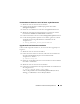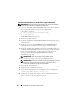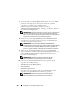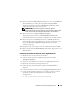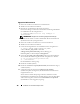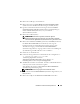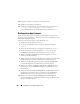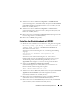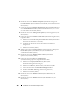Owner's Manual
Installation von Oracle auf Enterprise Linux 189
11
Wählen Sie im Fenster
Listener Configuration
→
TCP/IP Protocol
(Listener-Konfiguration, TCP/IP-Protokoll) die Option
Use the standard
port number of 1521
(Standardportnummer 1521 verwenden) aus und
klicken Sie auf
Next
(Weiter).
12
Wählen Sie im Fenster
Listener Configuration
→
More Listeners
(Listener-Konfiguration, Weitere Listener?) die Option
No
(Nein) und
klicken Sie auf
Next
(Weiter).
13
Klicken Sie im Fenster
Listener Configuration Done
(Konfiguration des
Listeners abgeschlossen) auf
Next
(Weiter).
14
Klicken Sie auf
Finish
(Fertigstellen).
Erstellen der Startdatenbank mit OCFS2
1
Melden Sie sich als
oracle
am ersten Knoten an und geben Sie Folgendes
ein:
cluvfy stage -pre dbcfg -n Knoten1,Knoten2 -d
$ORACLE_HOME -verbose
, wobei
Knoten1
und
Knoten2
die
öffentlichen Hostnamen sind.
Wenn das System korrekt konfiguriert ist, wird die folgende Meldung
angezeigt:
Pre-check for database configuration was
successful
.
Wenn das System nicht korrekt konfiguriert ist, suchen Sie im
Dell PowerEdge Systems Oracle Database on Enterprise Linux x86_64
Troubleshooting Guide
(Fehlerbehebungshandbuch), das unter
support.dell.com
verfügbar ist, nach einer Lösung für das Problem.
2
Starten Sie den
Database Configuration Assistant
(Datenbankkonfigurationsassistent, DBCA) am ersten Knoten als
Benutzer
oracle
, indem Sie Folgendes eingeben:
dbca -datafileDestination /u04
3
Wählen Sie im Fenster
Welcome
(Willkommen) die Option
Oracle Real
Application Cluster Database
(Oracle Real Application Cluster-
Datenbank) und
klicken Sie auf
Next
(Weiter).
4
Klicken Sie im Fenster
Operations
(Vorgänge) auf
Create a Database
(Datenbank erstellen) und
anschließend auf
Next
(Weiter).
5
Klicken Sie im Fenster
Node Selection
(Knotenauswahl) auf
Select All
(Alle auswählen) und
anschließend auf
Next
(Weiter).